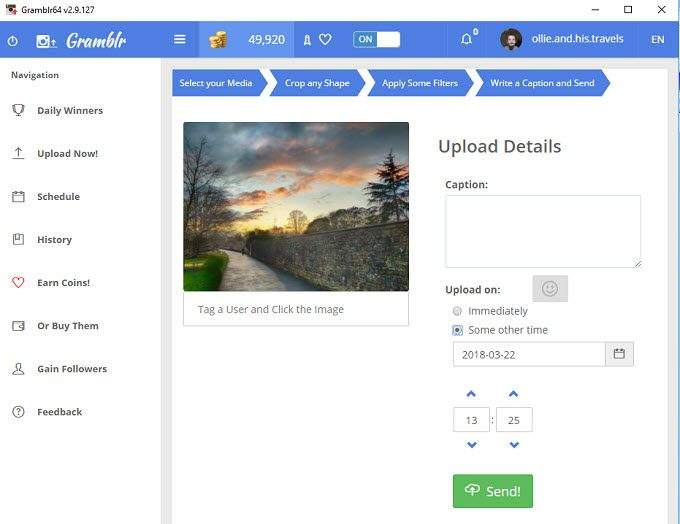O Instagram dificultou o acesso à maioria de seus recursos fora do aplicativo para dispositivos móveis. Quando você está fora de casa, isso não é um problema, mas pode ser inconveniente quando você está sentado em casa no seu computador.
Felizmente, há um número de aplicativos de desktop de terceiros que podem ser melhores para usar o Instagram em seu PC do que o site de desktop padrão.
Nesta lista, vamos dar uma olhada em três dos melhores aplicativos para desktop disponíveis e explicar quais são seus pontos positivos e negativos. Todos os downloads foram verificados com o VirusTotal para garantir que eles estejam livres de malware / spyware.
Além disso, não deixe de conferir minha postagem sobre navegue e pesquise no Instagram usando o site da área de trabalho. Essa postagem também mostra como baixar imagens de alta resolução do Instagram.
Gramblr
O Gramblr é um cliente gratuito do Instagram que se conecta diretamente a API do Instagram. Você pode baixar o Gramblr de Gramblr.com
Este aplicativo pode ser uma maneira útil de enviar novas fotos e vídeos diretamente da sua área de trabalho, mas também é muito poderoso para aumentar sua contagem de seguidores e engajamento graças a várias ferramentas diferentes.
Examinamos algumas das principais razões pelas quais o Gramblr é um dos melhores computadores de mesa clientes para o Instagram abaixo.
Ferramentas de upload
Uma das coisas mais poderosas sobre o Gramblr são suas ferramentas de upload embutidas . Com esses recursos, você pode enviar fotos e vídeos diretamente para o Instagram.
Antes de clicar no botão de upload , você pode passar por várias etapas para retocar sua foto. Estas etapas são semelhantes às que você encontraria no aplicativo do Instagram. Isso inclui adicionar uma variedade de filtros Instagram e uma seleção de filtros exclusivos Gramblr.
Você também obtém um controle mais preciso sobre como sua imagem fica graças aos controles de foco, saturação, iluminação e nitidez. Pode ser incrivelmente simples adicionar uma aparência nova a uma imagem ou dar vida a uma foto que, de outra forma, seria monótona.
Depois de editar sua foto, você pode adicionar uma legenda, adicione um local, inclua hashtags e clique em postar. Curiosamente, você tem a opção de adicionar 60 curtidas de usuários reais imediatamente à sua imagem. Mais será explicado sobre isso abaixo.
Agendar postagens
Existem muitos agendadores de postagens do Instagram na internet, mas quase Todos eles na verdade não automatizam o processo de postagem. Em vez disso, eles empurram a foto e a legenda para o seu telefone em um determinado ponto e você é forçado a fazer o upload manualmente.
Isso se deve a algumas restrições que o Instagram fez para impedir que os usuários automatizem postagens com ferramentas de terceiros. Felizmente, este não é o caso do Gramblr.
Com o Gramblr, o cliente se conecta diretamente ao API do Instagram para postar imagens em seu nome. Isso significa que, enquanto o cliente Gramblr estiver ativo, todas as postagens agendadas que você definir serão postadas automaticamente no horário agendado.
Auto gosta de aumentar a contagem de seguidor
Devido à solução alternativa do Gramblr, ele também possui várias outras ferramentas de automação que podem ser benéficas para o crescimento da sua conta do Instagram. Uma dessas ferramentas é um recurso semelhante a um carro. Com isso, você pode gostar automaticamente de imagens no Instagram para chamar a atenção de novos usuários.
Você pode escolher fotos com hashtags específicas para segmentar um público específico. Depois disso, você pode pressionar "auto-like" e, enquanto o cliente Gramblr estiver aberto, seu perfil irá automaticamente gostar de novas postagens.
Impulsione Posts com Likes
Você também pode aumentar cada post que você faz com o Gramblr. Você recebe 60 curtidas gratuitas e recebe regularmente moedas gratuitas que podem ser gastas em mais curtidas. Você também pode pagar por moedas para obter curtidas.
O Gramblr afirma que esses gostos são de usuários reais. Todos os usuários do Gramblr podem ganhar moedas gostando da fila "ganhar moedas". Ao gostar da foto de outro usuário, você ganhará 5 moedas e poderá adicionar uma foto sua em 10 moedas.
Problemas potenciais
O Gramblr é um ótimo cliente do Instagram, mas não vem sem problemas. Em primeiro lugar, o cliente raramente recebe suporte ou atualizações e o desenvolvedor é muito difícil de obter.
Em segundo lugar, os recursos que o Gramblr usa são tecnicamente contra os termos de serviço do Instagram, mas como o Gramblr passa direto pela API do Instagram, o recurso de como auto, post scheduler e like boost em uma área cinza.
Há uma preocupação sobre se usar demais as ferramentas de marketing do Gramblr pode colocar restrições na sua conta ou bani-la completamente, então é algo a considerar antes de usá-la.
Outra desvantagem do Gramblr é que você não pode usá-lo para adicionar Histórias ou para usuários de mensagens.
Windows Store Instagram App
O Windows 10 agora possui um aplicativo Instagram que oferece muitos recursos que o aplicativo para dispositivos móveis oferece. É gratuito para download e é muito leve. Você pode baixá-lo visitando a Microsoft Store no seu PC.
Como ele está ligado ao Windows 10, as notificações aparecerão em seu monitor e serão enviadas diretamente para o seu centro de ações.
Na superfície, o aplicativo Instagram da Windows Store é muito semelhante à versão para celular.
Abaixo, fornecemos uma visão geral do aplicativo Instagram da Windows Store e como ele se compara ao site para computador.
Layout geral
O layout geral do aplicativo Instagram da Windows Store é paralelo ao aplicativo para dispositivos móveis. No topo, você tem acesso às opções de atualização, acessando suas mensagens diretas e enviando fotos e vídeos para sua história.
Abaixo disso, as histórias são exibidas. Em seguida, você tem uma barra de tarefas na parte inferior para acessar sua página inicial, pesquisar no Instagram, ver curtidas recentes e ver seu perfil.
Adicionando fotos e vídeos
Uma das principais razões pelas quais o aplicativo da Windows Store é melhor do que o site da área de trabalho é a opção incluída para adicionar fotos e vídeos. Quando você visita o site da área de trabalho, não é possível fazer upload de novas postagens.
Com o aplicativo do Instagram no Windows, você pode adicionar facilmente uma nova postagem clicando com o botão direito do mouse no ícone do aplicativo na barra de tarefas e clicando em Novo post.
Se você tiver um câmera, você pode tirar uma foto ou gravar um vídeo com ela ou pode clicar na seta suspensa Rolo da câmerana parte superior para navegar pelas fotos salvas no seu PC.
Problemas potenciais
Na maioria das vezes, o aplicativo do Instagram do Windows é tudo de que você precisa. A única preocupação é que o aplicativo às vezes pode ser bastante lento. As páginas demoram mais para serem carregadas do que quando acessadas no seu celular.
Fazer o login também pode ser um problema. Às vezes, você terá dificuldades para passar pela tela de login. Ela fica paralisada depois de digitar sua senha. Quando você entrar, você verá que a experiência é um prazer, na maior parte.
Ramme
O Ramme é um aplicativo de desktop leve que o transforma em uma experiência praticamente idêntica ao aplicativo do Instagram para iOS. Você pode baixar o Ramme de github.com .
Existem várias razões pelas quais o Ramme se destaca quando comparado ao desktop versão. Em primeiro lugar, toda a funcionalidade da aplicação para dispositivos móveis está presente e exatamente onde você espera que seja. Isso inclui uploads de fotos, histórias e mensagens diretas.
Abaixo, fornecemos uma olhada em algumas os pontos-chave que vale a pena mencionar com o Ramme.
Bem otimizado e leve
Com o Ramme, você só precisa do arquivo .exe da página do GitHub e você está pronto para ir. Não é necessário passar por um instalador ou visitar a loja do Windows, como você faz com o Gramblr ou o aplicativo da Windows Store. Isso facilita armazenar o Ramme em um pendrive ou baixá-lo para usá-lo temporariamente em um computador compartilhado.
O Ramme é muito leve e funciona sem problemas também, e você raramente se deparar com qualquer problema de desempenho.
Também é possível redimensionar a janela Ramme na sua área de trabalho e tudo na tela se ajusta para preencher a janela tamanho sem nenhum soluço.
Fazer upload de imagens é mais fácil
O processo de upload no aplicativo da Windows Store é um pouco estranho e O upload de imagens no site da área de trabalho não é possível.
Com o Ramme, o upload usa o mesmo processo visto no aplicativo para dispositivos móveis. Basta clicar no ícone "+" na parte inferior e navegar pelo Windows File Explorer para encontrar uma foto ou um vídeo para fazer upload.
Problemas potenciais
Não temos muito que dizer sobre Ramme, contanto que você esteja feliz em fazer login por meio de um aplicativo que não seja oficialmente endossado ou criado pelo Instagram.
Isso encerra nossa visão dos três principais aplicativos para usar o Instagram no seu PC. Qual aplicativo de desktop você mais gosta desses três? Se você usa um aplicativo diferente, deixe um comentário abaixo para nos informar qual deles. Aproveite!